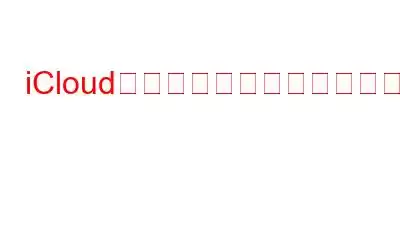iPhone ユーザーの皆さん、こんにちは。私たちの大部分と同じように、あなたも iCloud ストレージに膨大な数の画像を持っているでしょう。 iCloud フォト ライブラリを調べてみると、貴重なストレージ スペースを圧迫する重複写真が大量に表示されることにうんざりしていませんか?まあ、もう心配しないでください。このガイドでは、厄介な重複写真を iCloud から削除し、iPhone のメモリを再び制御できるようにするプロセスを詳しく説明します。
それでは、お気に入りのビールを一杯飲み、準備をしましょう。プロのように iCloud から重複した写真を削除します。
信じてください、なぜもっと早くこれをしなかったのか不思議に思うでしょう!
iCloud から重複した写真を削除します
iCloud は、写真、ドキュメント、思い出のデジタル天国です。しかし、悲しいことに、この一見完璧な楽園には暗い側面があります。重複した写真や類似の写真は、iCloud ストレージに大損害を与える卑劣な犯人です。そして、正直に言って、スペースを占有するこれらの侵入者は、あなたの貴重なストレージを破壊するだけでなく、苦労して獲得した iCloud スペースが消費されていることに気づいてイライラすることになります。
気づかないうちに、あなたは「iCloudストレージ容量が不足しています」という恐ろしいメッセージが表示されました。でも恐れることはありません、友よ!このガイドでは、iCloud の制御を取り戻し、二枚舌の悪魔に別れを告げます。
散らかったものを整理し、スペースを解放し、iCloud ストレージを隅々まで確保する時期が来ました。
こちらもお読みください: iCloud バックアップから iPhone を復元する方法
方法 1: iCloud から重複した写真を手動で見つけて削除する
ああ、手動の方法は、iPhone から重複した写真を削除するための本の中で最も古いトリックです。それは本当に簡単です。 iCloud 写真全体をスクロールして、すべてのスナップショットを調べ、疑わしいほど似ている、またはまったく同じに見える写真を慎重に削除します。これを行うには、以下の手順に従ってください:
- iCloud.com にログオンし、Apple ID を使用してログインします。 /strong>
- [ 写真 ] をタップして、保存した画像をスクロールし始め、別れを告げたい画像を厳選します。
- 画像を選択します。 、ゴミ箱を選択します。
週末を過ごすのは楽しい方法だと思いませんか?そうですね、正確にはそうではありません。正直に言うと、このプロセスは時間と労力がかかる大変な作業になる可能性があります。 確実な結果を保証するものではないという事実についても言及します。しかし、心配しないでください。iCloud から重複した写真を削除する別の方法があります。詳細については、合わせてお読みください。
こちらもお読みください: iCloud から Windows 11 PC に写真を取得する方法
方法 2: を使用して iCloud から重複した写真を削除しますDuplicate Photos Fixer Pro
iCloud 写真から重複した画像を手動で特定して削除するという気の遠くなる作業に圧倒されていませんか?深呼吸して、もう心配しないでください。幸いなことに、あなたの生活をずっと楽にしてくれる解決策があります。 Duplicate Photos Fixer Pro アプリをご紹介します。この強力なツールを自由に使えるので、Mac を簡単にスキャンして卑劣な重複を探し、それらに別れを告げることができます。
さて、ここで重要な注意点がありますが、Duplicate Photos Fixer Pro はスキャンとクリーンアップのための素晴らしいツールです。写真を重複させるには制限があります。 Mac にローカルに保存されている写真のみをスキャンして識別できます。したがって、重複排除プロセスに入る前に、写真ライブラリと iCloud の間で同期が行われていることを確認することが重要です。以下の手順に従ってください:
- Duplicate Photos Fixer Pro アプリをダウンロードするか、ボタンをクリックしてダウンロードします。
- Duplicate Photos Fixer Pro アプリを開きます。
- 次のオプションのいずれかを選択して画像を追加します – 写真の追加、写真ライブラリの追加、フォルダの追加
- 選択 完全一致 と 類似一致 の比較手法。類似一致を使用して、変更された写真や重複した写真を検索します。
- 重複をスキャン
- >スキャン後、自動マークを利用してグループ化された結果から選択し、1 つのコピーを保存しながら結果を確認します。
- [マーク付きゴミ箱] を選択し、チェックボックスをオンにして、[写真をゴミ箱に入れる] を選択します。
B これらの簡単な手順に従うと、iCloud ストレージ内に重複写真が存在するという頭痛の種となる問題から解放されます。サードパーティ製アプリによる自動支援を好むか、より実践的な手動アプローチを好むかは、あなた次第です。ただし、Duplicate Photos Fixer Pro を使用することを強くお勧めします。この優れたツールを使用すると、面倒な作業がなくなり、厄介な重複ファイルを簡単にクリーンアップできるようになります。
これが役に立ったと思ったら、友人や家族と共有してください。これにより、重複した写真も iCloud から削除できるようになります。
Windows、Android、iOS、macOS に関連するトラブルシューティング ガイド、リスト、ヒントとテクニックをさらに詳しく知りたい場合は、 と Pinterest でフォローしてください。
次の記事: iCloud から削除したファイルを復元する方法
読み取り: 6